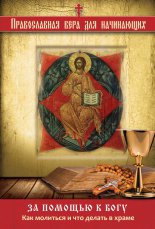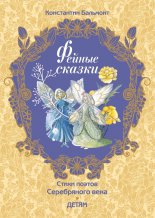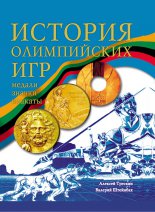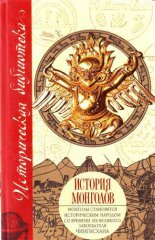Windows Vista. Для профессионалов Клименко Роман
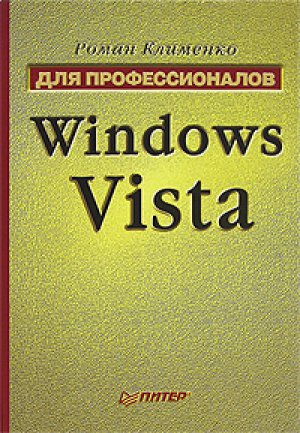
– Reс – служба является драйвером, определяющим доступные на компьютере файловые системы.
– Adapt – описывает работу устройства.
Параметр start= определяет способ запуска службы и может принимать следующие значения.
– Boot – служба запускается загрузчиком системы при инициализации ядра.
– System – запускается после инициализации ядра операционной системы.
– Auto – служба запускается автоматически после отображения окна приветствия (winlogon.ехе).
– Demand – запускается вручную программами, когда она им необходима. Данное значение используется по умолчанию.
– Disabled – служба отключена.
Параметр error= определяет действия при неудачной попытке запуска службы и может принимать следующие значения.
– Normal – при возникновении ошибки записать сообщение о ней в журнале, после чего вывести пользователю предупреждение о возникшей проблеме.
– Severe – выполнить перезагрузку компьютера с использованием режима запуска последней удачной конфигурации.
– Critical – без работы данной службы невозможна работа операционной системы, поэтому прекратится загрузка операционной системы и компьютер перезагрузится.
– Ignore – продолжить загрузку операционной системы, не обращая внимания на возникшую ошибку.
• Sc description <имя службы> <новая строка описания> – изменяет строку описания для данной службы.
• Sc failure <имя службы> reset=<MHTepBan стабильной работы службы (в секундах) > reboot=<niHpoKOBem.aTenbHoe сообщение> command=<KOMaHfla, выполняемая при возникновении ошибки в работе службы> actions=<fleHCTBHH при ошибке> – позволяет изменить поведение операционной системы в случае возникновения ошибки при запуске указанной в команде службы. Она поддерживает следующие значения своих параметров.
Параметр reset= определяет интервал работы службы без ошибок, по истечении которого счетчик ошибок сбрасывается в 0 (на основе счетчика ошибок определяются действия, выполняемые при ошибке).
Параметр reboot= определяет широковещательное сообщение, которое будет посылаться всем компьютерам сети при сбое в работе службы.
Параметр actions= определяет действия (можно указать не больше трех), которые будет выполнять система при возникновении ошибки в работе службы. Возможны следующие значения данного параметра:
– Run – не обращать внимания на ошибку;
– Restart – выполнить перезапуск службы;
– Reboot – выполнить перезагрузку компьютера.
В этом параметре также указывается время в миллисекундах (после символа /), которое система будет ожидать, перед тем как выполнить указанное ранее действие.
Таким образом, общий формат значения параметра actions= следующий: действие первое/интервал первый/действие второе/интервал второй/действие третье/интервал третий.
• sc privs <имя службы> <список привилегий> – позволяет изменить список привилегий, предоставляемых соответствующей службе. Команда является нововведением Windows Vista.
Управление службами
Используя следующие команды с их параметрами, можно управлять службами.
• Sc create <имя службы> [type=<тип службы>] [start=<тип запуска>] [error=<действие при ошибке>] [binpath=<путь к исполняемому файлу службы>] [group=<имя группы, которой принадлежит служба>] [depend=<список служб и групп, которые должны быть запущены перед данной (пишутся через косую черту </>)>] [obj=<учетная запись пользователя, от имени которого запускается данная служба>] [displayname=<отображаемое имя службы>] [password=<пароль к используемой учетной записи пользователя>] – позволяет создать новую службу.
• Sc continue <имя службы> – запускает службу, которая ранее была приостановлена.
• Sc control <имя службы> <управляющий код> – посылает службе указанный в команде управляющий код. Возможны следующие стандартные управляющие коды: paramchange, netbindadd, netbindremove, netbindenable, netbinddisable. Можно также указывать пользовательские коды, если служба их поддерживает.
• Sc delete <имя службы> – удаляет указанную службу.
• Sc pause <имя службы> – приостанавливает работу данной службы.
• Sc start <имя службы> [<аргументы запуска>] – запускает службу.
• Sc stop <имя службы> – останавливает работу службы.
Другие команды
С помощью следующих команд можно выполнять другие действия над службами.
• Sc boot <ok или bad> – определяет, будет ли текущий сеанс работы компьютера сохраняться как последняя удачная конфигурация. Если в команде используется значение ok, то текущий сеанс работы компьютера будет сохраняться как последняя удачная конфигурация.
• Sc interrogate <имя службы> – с помощью данной команды можно обновить сведения о службе, получив новые сведения у диспетчера служб.
• Sc lock – блокирует работу диспетчера служб, после чего ни одна служба не сможет запуститься. Чтобы прекратить блокирование диспетчера служб, нужно нажать клавишу U.
• Sc querylock – определяет, заблокирована ли работа диспетчера служб, и если заблокирована, то кто именно и когда ее заблокировал.
6.3. Службы Windows Vista
Теперь, когда вы познакомились с общими понятиями, необходимыми для работы со службами операционной системы, рассмотрим сами службы, которые по умолчанию присутствуют в операционной системе Windows Vista.
Работа с файлами и файловой системой
Информация о совместимости приложений
Тип запуска: автоматически.
Учетная запись: система.
Дополнительные привилегии: SeTcbPriviLege, SeImpersonatePriviLege.
Файлы службы: aelupsvc.dll.
Исполняемый файл: svchost.exe – k netsvcs.
Подраздел реестра: AeLookupSvc.
Службы, необходимые для работы данной: нет.
Данная служба обрабатывает запросы запущенных программ для проверки их совместимости с новой операционной системой. Как правило, большинство программ, созданных для операционной системы Windows ХР, будут корректно работать и в новой операционной системе, поэтому эту службу можно отключить. Если же программа работает некорректно даже при настройке параметров, отображаемых на вкладке Совместимость окна Свойства исполняемого файла службы или ярлыка этого файла, то служба Информация о совместимости приложений сможет свести к нулю вредоносные последствия запуска данной программы (если такие имеются) и даже попытается решить проблему некорректной работы программы, восстановив ее работоспособность.
Операционная система Windows Vista имеет несколько параметров реестра , которые можно использовать для настройки службы Информация о совместимости приложений. Все они имеют тип REGDWORD и расположены в ветви реестра HKEY_LOCAL_MACHINE\SYSTEM\CurrentControlSet\Services\AeLookupSvc.
• MaximumThreadCount – определяет максимальное количество потоков, которые может создавать данная служба.
• EnableDebugCount – указывает, работает ли данная служба в режиме отладки.
• DebugOutputLevel – определяет общее количество сведений о работе службы, которые будут собираться.
Сведения о приложении
Тип запуска: вручную.
Учетная запись: система.
Дополнительные привилегии: SeAssignPrimaryTokenPrivilege, SelncreaseQuotaPriviLege, SeTcbPriviLege, SeBackupPriviLege, SeRestorePriviLege, SeDebugPriviLege, SeAuditPriviLege, SeChangeNotifyPriviLege, SeImpersonatePriviLege.
Файлы службы: appinfо. dll.
Исполняемый файл: svchost.exe – k netsvcs.
Подраздел реестра: Appinf о.
Службы, необходимые для работы данной: Удаленный вызов процедур (RPC) (RpcSs), Служба профилей пользователей (Prof Svc).
Благодаря данной службе при запуске программ, требующих административных прав, перед вами отображается окно для ввода пароля администратора или подтверждения запуска программы от имени администратора. Если вы отключите эту службу, то не сможете запустить ни одну программу, требующую административных прав. Если же механизм UAC отключен, то острая необходимость в работе данной службы отсутствует.
Служба модуля архивации на уровне блоков
Тип запуска: вручную.
Учетная запись: система.
Дополнительные привилегии: SeImpersonatePriviLege, SeBackupPriviLege, SeManageVoLumePriviLege, SeRestorePriviLege.
Файлы службы: нет.
Исполняемый файл: wb engine, exe.
Подраздел реестра: wbengine.
Службы, необходимые для работы данной: нет.
Данная служба является основой служб, позволяющих выполнять архивирование и восстановление данных. По этой причине ее отключение приведет к невозможности выполнения архивирования файлов и каталогов.
Программный поставщик теневого копирования (Microsoft)
Тип запуска: вручную.
Учетная запись: система.
Дополнительные привилегии: SeBackupPrivilege, SeChangeNotifyPrivilege, SeCreateGlobalPrivilege, SeCreatePermanentPrivilege, SeImpersonatePrivilege, SeManageVolumePrivilege, SeRestorePrivilege, SeIncreaseBasePriorityPrivilege, SeTcbPrivilege.
Файлы службы: swprv.dll.
Исполняемый файл: svchost.exe -k swprv. Подраздел реестра: swprv.
Службы, необходимые для работы данной: Удаленный вызов процедур (RPC) (RpcSs).
Позволяет управлять теневыми копиями и службой теневого копирования, поэтому после отключения данной службы теневое копирование невозможно.
Автономные файлы
Тип запуска: автоматически.
Учетная запись: система.
Дополнительные привилегии: нет.
Файлы службы: cscsvc.dll.
Исполняемый файл: svchost.exe -k netsvcs.
Подраздел реестра: CscService.
Службы, необходимые для работы данной: Удаленный вызов процедур (RPC) (RpcSs).
Управляет работой механизма создания автономных файлов. Отключение данной службы приведет к отключению самой возможности создания автономных файлов.
Примечание
Поддержка автономных файлов недоступна в версиях Windows Vista Home Basic и Windows Vista Home Premium.
Superfetch
Тип запуска: автоматически.
Учетная запись: система.
Дополнительные привилегии: SeTcbPrivilege, SeProfileSingleProcessPrivilege, SeTakeOwnershipPrivilege, SeDebugPrivilege.
Файлы службы: sysmain.dll.
Исполняемый файл: svchost.ехе -k LocalSystemNetworkRestricted.
Подраздел реестра: SysMain.
Службы, необходимые для работы данной: Удаленный вызов процедур (RPC) (RpcSs), File Information FS Mim\'Filter (Fileinf о).
На смену механизма Prefetcher Windows XP пришла служба Superfetch операционной системы Windows Vista. Служба позволяет ускорить выполнение программ, с которыми вы часто работаете. Достигается это благодаря предварительному помещению в оперативную память компьютера файлов программ, которые вы часто используете. При этом, что является нововведением данной службы операционной системы Windows Vista, служба Superfetch ведет расписание и в зависимости от дня недели (или даже от времени суток) может подгружать в оперативную память файлы разных программ. Служба также занимается разделением ресурсов, уменьшая количество тех из них, что используются фоновыми программами, если это необходимо.
Если же оперативной памяти в вашем компьютере недостаточно, то служба Superfetch может использовать для своей работы флэш-память, карты памяти, которые медленнее оперативной памяти, но намного быстрее жестких дисков, либо даже гибридные диски. Для этого достаточно вставить флэш-память, после чего в появившемся окне Автозапуск выбрать команду Ускорить работу системы.
Основные настройки работы данной службы хранятся в ветви системного реестра HKEY_LOCAL_MACHINE\SYSTEM\CurrentControlSet\Control\Session Manager\Memory Management\Pref etchParameters. В основном параметры данной ветви имеют тип REG_DWORD.
• EnableBootTrace – определяет, будет ли выполняться трассировка работы службы Superfetch во время запуска операционной системы.
• EnablePref etcher – указывает, будет ли операционной системой использоваться механизм предварительной выборки Prefetcher.
Чтобы полностью отключить возможность упреждающей выборки, установите значение этого параметра равным 0.
Чтобы включить возможность упреждающей выборки только запускаемых во время работы операционной системы приложений, установите его равным 1.
Чтобы включить возможность упреждающей выборки приложений только на этапе загрузки операционной системы, установите его значение равным 2.
По умолчанию используется значение равное 3, то есть включены обе возможности.
• EnableSuperfetch – определяет, будет ли операционной системой использоваться служба Superfetch.
Настройки работы службы Superfetch хранятся и в ветви системного реестра HKEY_LOCAL_MACHINE\SOFTWARE\Microsoft\Windows NT\CurrentVersion\ Pref etcher.
• BootFilesOptimized – этот параметр REG_DWORD-типа позволяет определить, будет ли выполняться оптимизация загрузки файлов при запуске операционной системы.
• LastDiskLayoutTimeString – имеет строковый тип и определяет дату последнего формирования данных службы Superfetch.
• Данные, которые служба помещает в память, находятся в следующем каталоге: % s у s t emr оо t %\Prefetch. При этом в данном каталоге также содержится файл Layout. ini. Он хранит список программ, данные о работе которых находятся в каталоге %systemroot%\ Pref etch. Вот именно дата последнего изменения файла Layout, ini и содержится в параметре LastDiskLayoutTimeString.
Как было сказано выше, файл Layout. ini расположен в каталоге %systemroot%\ Prefetch. Однако это можно изменить с помощью ветви HKEY_LOCAL_MACHINE\ SOFTWARE\Microsoft\Windows\CurrentVersion\OptimalLayout. Данная ветвь реестра содержит следующие параметры.
• LayoutFilePath – этот параметр строкового типа определяет путь к файлу Layout. ini.
• EnableAutoLayout – имеет тип REG_DWORD и определяет, будет ли выполняться автоматическое изменение содержимого файла Layout. ini.
Планировщик заданий
Тип запуска: автоматически.
Учетная запись: система.
Дополнительные привилегии: нет.
Файлы службы: schedsvc.dll.
Исполняемый файл: svchost.exe -k netsvcs.
Подраздел реестра: Schedule.
Службы, необходимые для работы данной: Удаленный вызов процедур (RPC) (RpcSs).
Служба позволяет назначать задания, которые будут выполняться автоматически в указанное вами время.
Сведения о списке назначенных заданий содержатся в ветви системного реестра HKEY_LOCAL_MACHINE\SOFTWARE\Microsoft\Windows NT\CurrentVersion\ Schedule\TaskCache\Tasks.
Настройки службы Планировщик заданий хранятся в ветви системного реестра HKEY_LOCAL_MACHINE\SOFTWARE\Microsoft\Windows NT\CurrentVersion\ Schedule. Например, здесь можно найти следующие параметры.
• MissedTasksStartupDelay – этот параметр REG_DWORD-типа определяет задержку при неудачной попытке запуска назначенного задания.
• Tasks InMemoryQueue – имеет тип REG_DWORD и определяет количество назначенных заданий, которые разрешено помещать в очередь, хранящуюся в оперативной памяти. По умолчанию значение данного параметра равно 0x64.
Настройки агента службы Планировщик заданий находятся и в ветви системного реестра HKEY_LOCAL_MACHINE\SOFTWARE\Microsoft\SchedulingAgent.
• LogPath – этот параметр строкового типа содержит путь к файлу журнала, хранящему сведения о запуске назначенных заданий.
• MaxLogSizeKB – имеет тип REG_DWORD и определяет максимальный размер файла журнала (в килобайтах).
• TasksFolder – этот параметр строкового типа содержит путь к каталогу, хранящему назначенные задания.
• Notif yOnTaskMiss – имеет тип REG_DWORD и определяет, будет ли отображаться сообщение при неудачной попытке запуска назначенного задания.
• ViewHiddenTasks – этот параметр REG_DWORD-типа определяет, будут ли отображаться скрытые задания.
Виртуальный диск
Тип запуска: вручную.
Учетная запись: система.
Дополнительные привилегии: нет.
Файлы службы: нет.
Исполняемый файл: vds.ехе.
Подраздел реестра: vds.
Службы, необходимые для работы данной: Удаленный вызов процедур (RPC) (RpcSs), Plug and Play (PlugPlay).
Управляет работой дисков, файловых систем и т. д. Служба используется многими системными программами, например оснасткой Управление дисками.
Теневое копирование тома
Тип запуска: вручную.
Учетная запись: система.
Дополнительные привилегии: нет.
Файлы службы: нет.
Исполняемый файл: vssvc.exe.
Подраздел реестра: VSS.
Службы, необходимые для работы данной: Удаленный вызов процедур (RPC) (RpcSs).
Управляет работой службы теневого копирования. После отключения этой службы архивирование открытых данных может быть невыполнимым.
Примечание
Теневое копирование недоступно в версиях Windows Vista Home Basic и Windows Vista Home Premium.
Параметры работы службы Теневое копирование тома хранятся в ветви реестра HKEY_LOCAL_MACHINE\SYSTEM\CurrentControlSet\Services\VSS\Settings. Большая часть этих параметров имеет тип REGDWORD.
• EnableRemoteSnapshots – позволяет определить, разрешено ли создание удаленных снимков файловой системы компьютера.
• MaxShadowCopies – дает возможность определить максимальное количество создаваемых теневых копий файлов.
Архивация Windows
Тип запуска: вручную.
Учетная запись: система.
Дополнительные привилегии: нет.
Файлы службы: SDRSVC.dll.
Исполняемый файл: svchost.exe -k SDRSVC.
Подраздел реестра: SDRSVC.
Службы, необходимые для работы данной: Удаленный вызов процедур (RPC) (RpcSs).
Обеспечивает работу механизмов архивации и восстановления операционной системы.
Установщик Windows
Тип запуска: вручную.
Учетная запись: локальная служба.
Дополнительные привилегии: SeTcbPrivilege, SeCreatePagefilePrivilege, SeLockMemoryPrivilege, SelncreaseBasePriorityPriviLege, SeCreatePermanentPrivilege, SeAuditPrivilege, SeSecurityPrivilege, SeChangeNotifyPrivilege, SeProfileSingleProcessPrivilege, SeImpersonatePrivilege, SeCreateGLobaLPriviLege, SeAssign Primary Token Privilege, SeRestorePrivilege, SelncreaseQuota Privilege, SeShutdownPrivilege, SeTakeOwnershipPrivilege, SeLoadDriverPriviLege.
Файлы службы: нет.
Исполняемый файл: msiexec /V.
Подраздел реестра: msiserver.
Службы, необходимые для работы данной: Удаленный вызов процедур (RPC) (RpcSs).
Управляет работой с установочными MSI-пакетами. Основными особенностями установочных MSI-пакетов является то, что они поддерживают публикацию и назначение с помощью механизмов Active Directory, функции отката в случае возникновения сбоя при установке программы (возможность удаления всех внесенных в процессе установки изменений), возможности автоматической повторной установки файлов приложения, которые оказались поврежденными.
Сведения об установленном программном обеспечении MSI хранятся в следующих ветвях реестра.
• HKEY_LOCAL_MACHINE\SOFTWARE\Microsoft\Windows\CurrentVersion\ Installer – содержит сведения обо всех продуктах и компонентах, установленных на данный момент в операционной системе Windows Vista.
• HKEY_CLASSES_ROOT\ Installer – хранит информацию о каталогах, из которых выполнялась установка приложений, список всех компонентов СОМ, определенных в пакете MSI, но не установленных в операционной системе, и т. д.
Параметры программы msiexec.exe Программа msiexec.exe является как основным файлом службы Установщик Windows, так и установщиком программного обеспечения. При этом данная программа поддерживает набор параметров, с помощью которых можно установить, удалить, восстановить или обновить определенное программное обеспечение. Подробное описание этих параметров можно просмотреть, если ввести команду msiexec.exe/?.
Настройка с помощью групповых политик Параметры работы данной службы можно настроить с помощью групповых политик, описанных в разделе Конфигурация компьютера Административные шаблоны Компоненты Windows Установщик Windows. Эти политики изменяют следующие параметры REG_DWORD-типа, расположенные в ветви реестра HKEY_LOCAL_MACHINE\ SOFTWARE\Policies\Microsoft\Windows\Installer.
• EnableAdminTSRemote – если значение данного параметра равно 1, то администраторам будет разрешено выполнять установку и настройку программ на удаленном компьютере (с помощью сеанса службы терминалов).
• AlwaysInstallElevated – при установке значения этого параметра равным 1 служба установщика Windows будет выполнять установку программ с системными привилегиями, а не с привилегиями текущего пользователя. Этот параметр доступен и в корневом разделе HKEY_CURRENT_USER.
• MaxPatchCacheSize – значение данного параметра определяет процент места на диске, который будет использоваться кэшем базисных файлов службы установщика Windows (каталог %systemroot%\Installer). Кэш базисных файлов хранит различные установленные обновления.
• Transf ormsSecure – если значение данного параметра равно 1, то файлы преобразований, содержащие сведения об устанавливаемой программе, будут копироваться на локальный компьютер (эта политика актуальна при сетевой установке программы). Файл преобразования необходим при выполнении повторной установки приложения, поэтому, если он не будет найден на локальном компьютере, отобразится окно с просьбой указать расположение файла преобразований.
• Saf eForScripting – при установке значения этого параметра равным 1 будет отключено отображение предупреждения при установке программы с помощью сценария, доступ к которому получен из Интернета.
• DisableLoggingFromPackage – если значение данного параметра равно О, то будет запрещено автоматическое создание файлов журнала (включаемое с помощью свойства MsiLogging) при установке программного обеспечения.
• DisableMSI – при установке значения этого параметра равным 1 пользователю будет разрешено устанавливать лишь программное обеспечение, назначенное или опубликованное администратором. Если же значение данного параметра равно 2, то пользователю будет запрещено устанавливать любое программное обеспечение, использующее для своей инсталляции установщик Windows.
• DisableBrowse – если значение данного параметра равно 1, то пользователю будет запрещено искать файлы установки при добавлении компонентов к установленной программе с помощью кнопки Обзор окна Использовать функцию.
• EnableUserControl – при установке значения этого параметра равным 1 пользователю будет разрешено выполнять настройку параметров установки программного обеспечения, которые по умолчанию доступны только администраторам (например, изменять каталог установки файлов).
• AllowLockdownBrowse – если значение данного параметра равно 1, то при использовании режима установки с повышением привилегий пользователя (параметр AlwaysInstallElevated) будет разрешено выполнять поиск исходных файлов инсталляции с помощью кнопки Обзор окна Использовать функцию. По умолчанию только администраторы могут выполнять поиск с повышенными правами.
• AllowLockdownPatch – если присвоить этому параметру значение 1, то установку обновлений программы можно будет выполнять при использовании режима установки с повышением привилегий.
• AllowLockdownMedia – если значение данного параметра равно 1, то при использовании режима установки с повышением привилегий пользователя можно выполнять установку программ со съемных носителей. По умолчанию только администраторы могут выполнять установку со съемных носителей с повышенными правами.
• DisableLUAPatching – при установке значения этого параметра равным 1 для пользователей, не обладающих правами администраторов, будет запрещено выполнение установки обновлений программ, которые подписны издателем. По умолчанию пользователи могут устанавливать такие обновления.
• DisablePatch – если значение данного параметра равно 1, то возможность установки исправлений для программного обеспечения будет запрещена.
• DisablePatchUninstall – при установке значения этого параметра равным 1 будет запрещена возможность удаления установленных обновлений для программного обеспечения.
• DisableRollback – если значение данного параметра равно 1, то возможность сохранения данных, с помощью которых можно выполнить откат установки программы, будет запрещена. Параметр доступен и в корневом разделе HKEY_CURRENT_USER.
• DisableAutomaticApplicationShutdown – значение данного параметра позволяет указать режим использования диспетчера перезапуска (диспетчер перезапуска применяется для сокращения количества перезагрузок при выполнении инсталляции программного обеспечения). Если значение данного параметра равно 1, то диспетчер перезапуска будет отключен для всех программ. Если же значение равно 2, то диспетчер перезапуска будет отключен только для программ, созданных с помощью более ранней версии установщика Windows, чем применяемая в операционной системе Windows Vista (в данной операционной системе применяется четвертая версия).
• LimitSystemRestoreCheckpointing – если значение данного параметра равно 1, то создание точек восстановления при выполнении установки программного обеспечения будет запрещена.